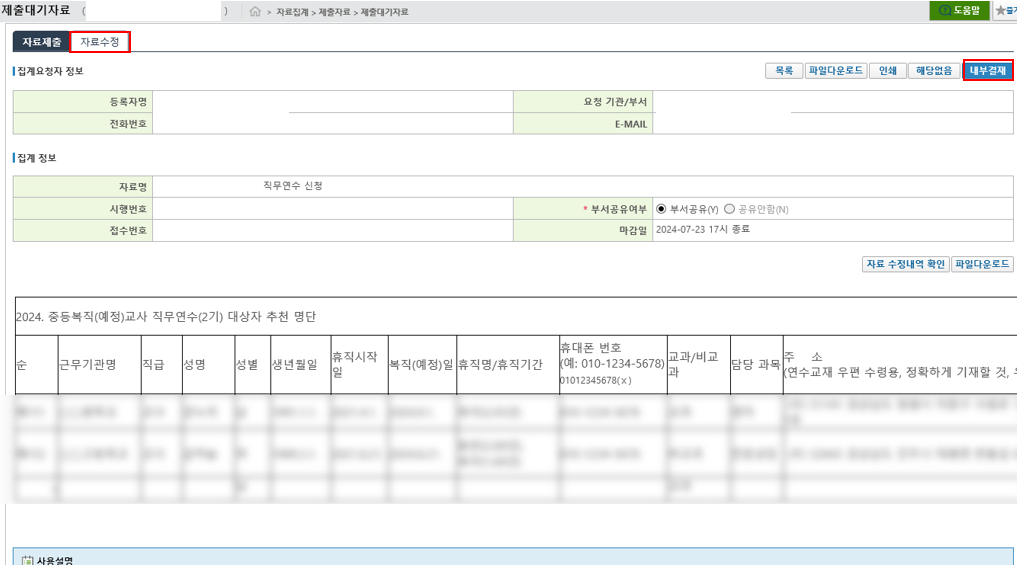학교 업무를 하면서, 특히 에듀파인을 하면서 가장 많이 하는 업무중 하나가 바로 기안올리기!
그럴때 마다 결재라인을 지정하고 계신가요?
그렇다면 NONO!
2025년에는 더 편리하게 기안, 품의하자구요! :)
[K에듀파인 결재라인 저장해두기]

1. 먼저 K에듀파인창을 띄워준 뒤 오른쪽 상단에 사용자모형(개인설정)을 누른다
2. 나의결재선관리 클릭
3. 추가클릭

4. 평소 자주 사용하는 결재라인을 넣어준다. (사용자 명을 더블클릭하면 아래 순번으로 들어감.
*이때, 관리자인지, 담당자인지 결재라인 순번이 맞는지 반드시 확인 후 저장할것!
5. 맨위 나의결재선 [기안] [추가]라고 적힌 빈칸에 결재라인명을 입력해준다.
ex) 품의라인 , 공문결재라인, 교무부라인 등
6. 저장을 누른다.
7. 이런식으로 자주쓰는 결재라인을 몇개 저장해놓은뒤 첫번째 사진 결재선구분에서 자주사용하는 결재라인 순서를 제일 위로
올린 후 순서저장을 누르면 끝!

8. 저장 후 기안문 또는 문서접수할때 결재경로를 들어가시면 이렇게 나의 결재선이 뜹니다.^^
한번 등록해 놓으면 클릭한번으로 결재라인이 모두 나오는 편리함!🤭
새해엔 조금이나마 편하게 일해보아요~ 결재라인이 하나하나 올리다보니 좀 번거롭더라구요😂
품의나 기안문을 많이올리시는 분들에겐 진짜 꿀팁입니다. ^^ ㅎㅎ
'학교업무' 카테고리의 다른 글
| [2편] 기록물 이관 과제카드 표지색인+색인목록 출력방법 (0) | 2025.01.24 |
|---|---|
| [1편] 기록물 이관 비전자 문서(생산) 등록하는 방법 (0) | 2025.01.23 |
| K-에듀파인 공문접수하는 방법 (0) | 2024.07.26 |
| [4편]출결관리-학생선수 출결의 모든것 (0) | 2024.07.25 |
| [3편]출결관리-증빙서류 첨부 및 주의사항 (0) | 2024.07.24 |